Durum
Ekranın üst kısmı boyunca sıralanan göstergeler, farklı kamera ayarlarını gösterir ve değiştirmek için belirli bir ayara dokunmak yeterlidir. Ardından, kullanımı kolay bir ayar paleti görüntülenir!

Blackmagic PYXIS, Blackmagic URSA Mini Pro 12K ile aynı gelişmiş Blackmagic OS yazılımına sahiptir. Bu da kullanımını süper hızlı ve her zamankinden daha sezgisel hale getirir! Denetim merkezi ekranı üzerine tek tıklama ile önemli kamera işlevlerinin hepsine erişilebilir, metaveri girmeyi kolaylaştıran zarif bir dijital klaket vardır ve kayıt ayarları, görüntüleme, ses, kamera kurulumu, önayarlar ve 3D LUT'lar için tıklama ve kaydırma yoluyla erişim sağlayan bir gösterge paneli bulunur. Kameradaki her bir özellik, yüksek performanslı ve ayrı bir uygulama olarak çalıştığından, sıradan kamera yazılımlarına göre çok daha güvenilirdir! Hepsinden daha önemlisi, gelecekte çok daha iyi özellikler ilave edebilecek olmamızdır.
Yetkili Bayiler
Denetim merkezi ekranı ya da HUD; kare hızı, diyafram, zaman kodu, bulut ve yayın durumu, örtücü açısı, beyaz ayarı, ISO ve ses seviyeleri gibi birçok önemli bilgi içerir. Sadece bir yukarı ya da aşağı kaydırma hareketiyle, denetim merkezi ekranını görüntüleyebilir ya da gizleyebilirsiniz. Örneğin; beyaz ayarı gibi ayarları düzenlemek için sadece WB göstergesine dokunmanız ya da ses seviyelerini düzenlemek için ses göstergelerine dokunmanız yeterlidir. Her şey etkileşimli olduğu için herhangi bir göstergeye dokunarak, karmaşık menülerde aramadan o ayarı anında değiştirebilirsiniz!
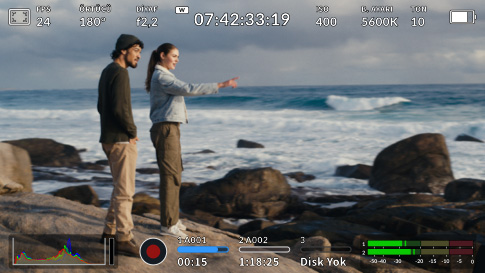
Ekranın üst kısmı boyunca sıralanan göstergeler, farklı kamera ayarlarını gösterir ve değiştirmek için belirli bir ayara dokunmak yeterlidir. Ardından, kullanımı kolay bir ayar paleti görüntülenir!

Zaman kodu göstergesi, size kaydınızın süresini gösterse de seçildiğinde, kaydedilen dosyaya gömülü zaman kodunu da gösterebilir. Üstelik, kayıt esnasında zaman kodu kırmızıya dönüşür.
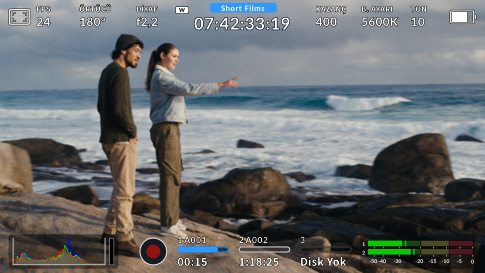
Blackmagic Cloud’a kayıt yaparken seçtiğiniz projenizin adı, zaman kodu göstergesinin üzerinde görüntülenir. Bir sonraki klip kaydedişinizde, kameranız bu klibi otomatik olarak seçili bulut projesine yüklemeye başlar.
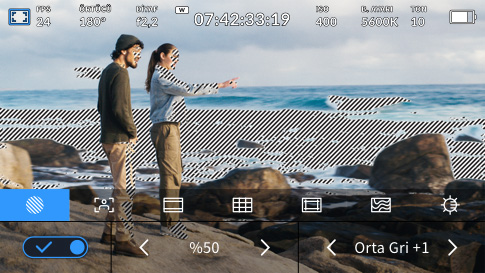
Zebra ekranı, görüntünüzdeki aşırı pozlama seviyeli alanların üzerine çapraz çizgiler yerleştirir. Orta gri ve orta gri artı bir durak dahil olmak üzere sekiz adet zebra ön ayarı bulunur.
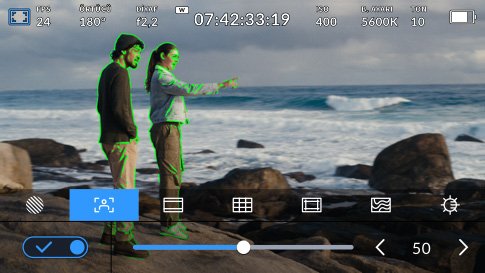
Son derece güçlü bir özellik olan netlik yardımı, görüntüdeki ince ayrıntılara renkli bir vurgu ekler, böylece görüntünün hangi kısımlarının odakta olduğunu görebilirsiniz. Bu özellik, sinematik görünümler için manuel netlik yapılmasını sağlar.
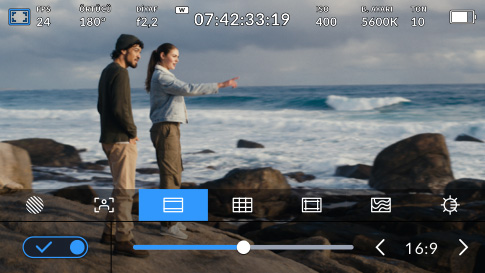
Farklı sinema, televizyon ve internet formatları için görüntü oranlarına sahiptir. Bu katmanlar, LCD ekran üzerinde yer alır ve sinema yayını için 1.85:1, 2.35:1, 2.39:1 ve 2.40:1 oranlarını içerir. Sosyal medya için 9:16 oranına da ayarlayabilirsiniz!
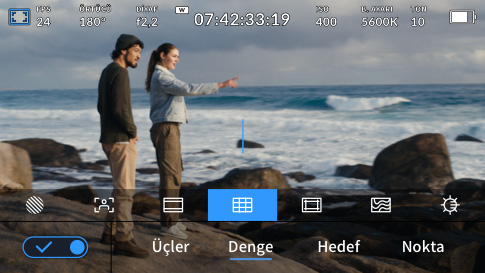
Izgara kontrolü, bir çekimdeki ögeleri kadrajlamak ve yerleştirmek için ekran üstü işaretleyiciler ekler. Üçler kuralı ızgarası, denge göstergesi, hedef işareti ve merkez noktası dahil olmak üzere, çeşitli ekran işaretleyicileri bulunmaktadır.

Güvenli alan kılavuzları, kameramanların önemli görüntü içeriklerinin ekranın kenarına çok yaklaşmadığından emin olmasını sağlar, aksi halde içerik tüketici sınıfı televizyonlarda izlendiğinde kesilebilir.
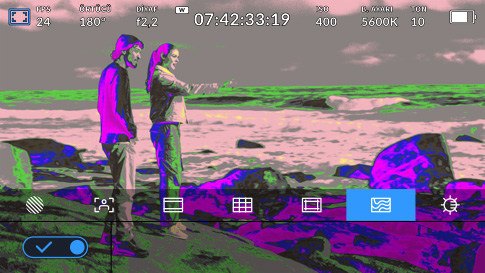
Sahte renk, farklı pozlama değerlerini göstermek için farklı renkler bindirir. Açık cilt tonları için ideal pozlama pembe iken, daha koyu olan cilt tonlarını yeşil ve aşırı pozlamayı kırmızı temsil eder.

Kameranızın dokunmatik ekran parlaklığını ayarlamak için ekran parlaklığı simgesine dokunun ve sürgüyü sola veya sağa kaydırın. Bu ayar, tamamen kapatılamaz, yani ayarları her zaman görürsünüz!

Saniyedeki kare sayısı ayarı, normalde post prodüksiyonun teslimat formatına göre belirlenir. Sensör hızını kamera kayıt hızından bağımsız ayarlayarak ilginç hız efektleri de oluşturabilirsiniz.
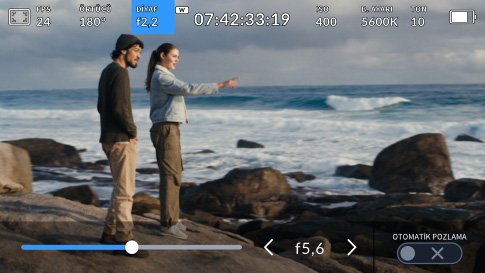
Diyafram, lensten geçen ışık miktarını kontrol eder. Bu göstergeyi tıklayarak, uyumlu lenslerin diyafram açıklığını değiştirebilir ve hatta ideal pozlama için otomatik pozlama modlarını yapılandırabilirsiniz.

Örtücü açısı, değişen ışık koşullarına göre ayarlama yapmanıza veya görüntünüzdeki hareket bulanıklığını kontrol etmenize olanak tanır. Bunu manuel olarak ayarlayabilir veya göstergeye dokunarak önerilen hızlar arasından seçim yapabilirsiniz.

ISO, görüntü sensörünün ışık hassasiyetini ayarlar. ISO 100 gibi bir ayar dış mekan için uygun ve daha yüksek değerler ise düşük ışık koşulları için mükemmeldir. Kazanç ayarlarına ulaşmak için kazanç ikonunu tıklayın.

Beyaz ayarı, kameranızı farklı ışık sıcaklıklarına göre ayarlamanızı sağlar. Güneş ışığı veya floresan lamba gibi yaygın kullanılan önayarlar vardır veya beyaz veya gri bir kart kullanarak manuel olarak ayarlayabilirsiniz.
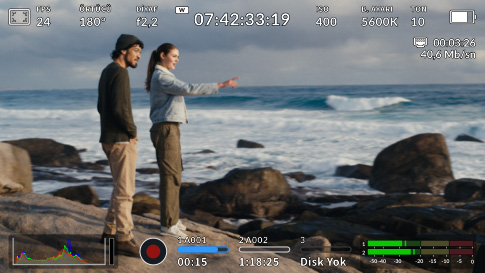
Canlı internet yayını yaparken, yayın için hangi bağlantının kullanıldığını görebilirsiniz. Örneğin; Ethernet, 4G veya 5G akıllı telefon bağlantısı. Bir süre sayacı, yayınınızın süresini ve saniyedeki megabit ölçüsüyle veri hızını gösterir.

LUT'lar, çekim yaparken belirli bir "görünümü" önizlemenize imkan verir. Kullanılırken, LCD'nin sol üst köşesinde bir LUT simgesi gösterilir. Kaydedilen kliplerinize bir LUT gömüyorsanız bu simge mavi olur.

Histogram, pozlamayı kontrol etmeye yardım eder. Sol taraf gölgeleri, en sağ taraf ise parlak alanları gösterir. Histogramın kenarları sert bir şekilde kesiliyorsa, görüntünün kırpılmadığından emin olmak için pozlamayı ayarlayın.

Kayıt butonu, kaydı başlatmanızı ve durdurmanızı sağlar. Kaydı başlatmak için bir kez ve durdurmak için ikinci kez tıklayın. Kayıt yaparken; bu buton, ortam çubuğu simgesi ve LCD'nin üst kısmındaki zaman kodu kırmızıya döner.

Depolama göstergeleri, CFexpress kartları veya bağlı USB-C diskleri için kalan kayıt süresini saat, dakika ve saniye olarak gösterir. Diskleri formatlamak için depolama menüsüne ulaşmak üzere bu göstergeyi tıklayın.
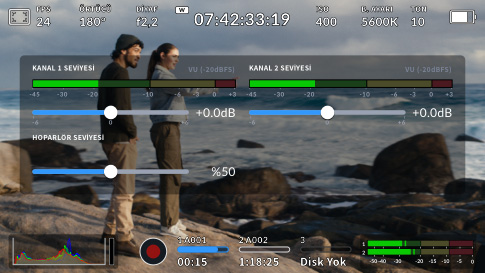
Ses göstergelerini kullanarak, dahili mikrofonun veya harici ses kaynaklarının kayıt seviyelerini denetleyebilirsiniz. Gürültüyü engellemek için azami ses seviyelerinin yeşil bölge üst sınırını geçmemesi gerekir.

Görüntüyü büyütmek için LCD'ye çift dokunun. Bu, netliği kontrol etmekte kullanışlıdır. Ayrıca, dokunmatik ekranda parmağınızı sürükleyerek görüntüyü hareket ettirebilirsiniz. Normal görünüme dönmek için, ekrana tekrar çift dokunun.
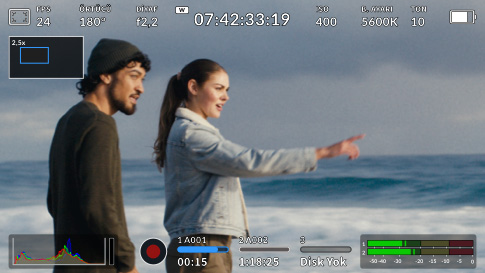
Yakınlaştırmak için ekrana çift dokunduktan sonra, 8 kat oranına kadar zum yapmak üzere baş ve işaret parmaklarınızı ekranın üzerinde açıp kapatma hareketini kullanabilirsiniz. Standart görünüme dönmek için, sadece kameranızın dokunmatik ekranına tekrar çift dokunmanız yeterli.
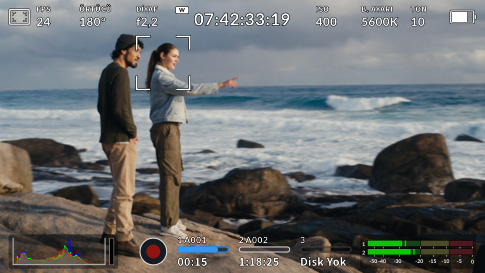
Dokunmatik netlik, lensinizi görüntünün herhangi bir bölgesine odaklamanızı sağlar. Otomatik netleme yapmak istediğiniz alana ekranda dokunun ve basılı tutun. Bu işlev, çift dokunarak yakınlaştırma hareketiyle birleştirilebilir.
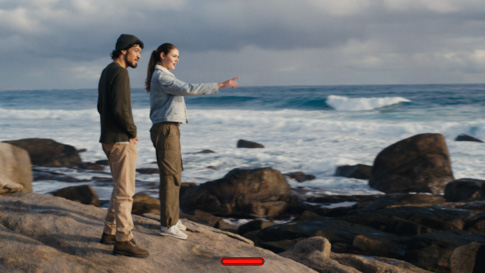
Bir çekimi kadrajlarken, histogram ve ses göstergeleri gibi katmanlar dikkat dağıtıcı olabilir. Bunları gizlemek için LCD ekran üzerinde parmağınızı yukarı veya aşağı kaydırın. Çekiminizi yaptıktan sonra, katmanları geri getirmek için kaydırma hareketini tekrarlayın.
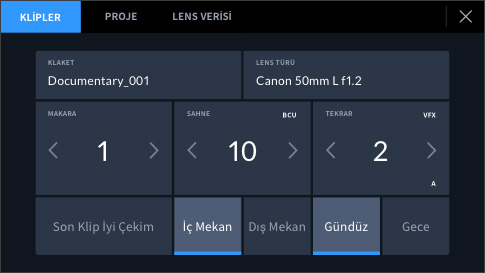
Metaveri, post prodüksiyonda görüntülerin sınıflandırılmasını ve işlenmesini kolaylaştırır. Blackmagic OS, çekim türü veya proje adı gibi ek ayrıntılar eklemenize olanak tanır. Klaketi ekrana getirmek için, ekranda parmağınızı sola ya da sağa kaydırın.

Dahili hareket sensörü, DaVinci Resolve'de çekimleri stabilize etmek için kullanılabilen pan, tilt ve roll verilerini kaydeder. 'Hareket sensörü kalibrasyonu' altındaki 'ayarlar' menüsünde hareket sensörünü kalibre edebilirsiniz.
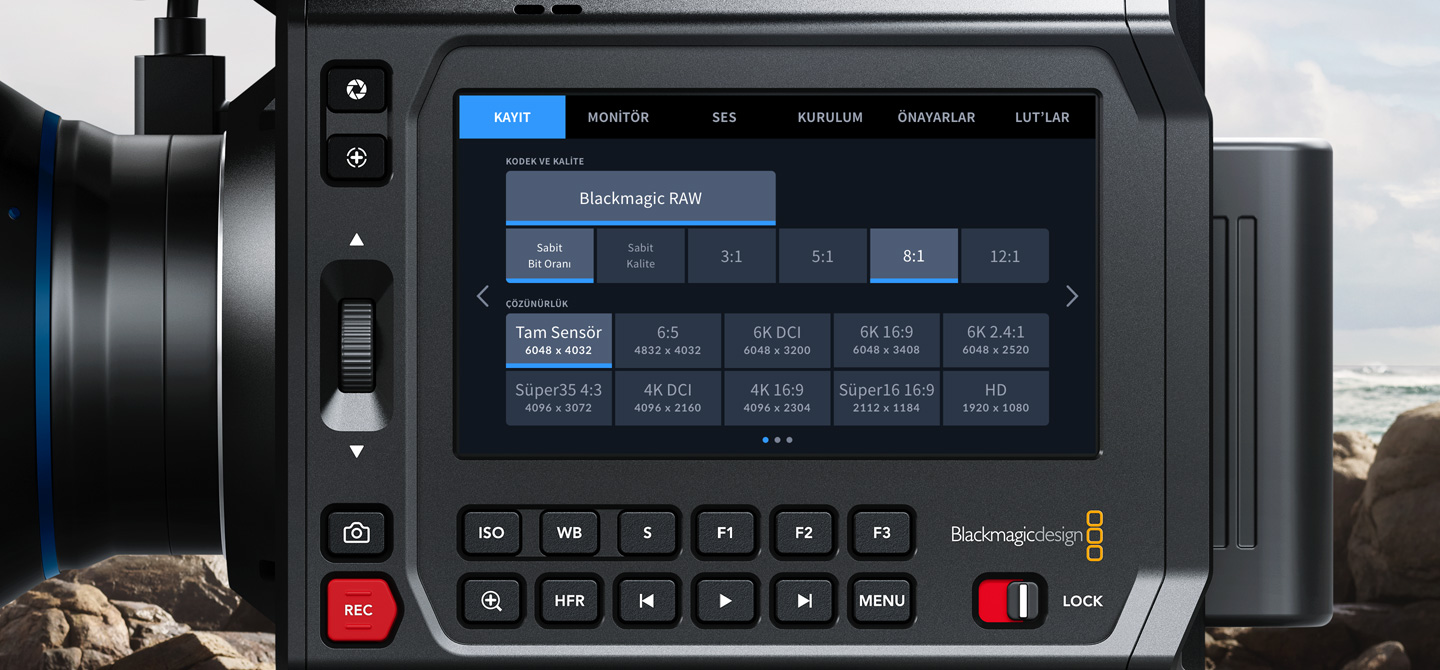

Blackmagic PYXIS, herhangi bir çekime metaveri eklemeyi son derece hızlı hale getiren dijital "klaket"e ve olağanüstü metaveri özelliklerine sahiptir! Dijital klaketi açmak için, ekranda parmağınızı sola ya da sağa kaydırmanız yeterlidir. Buna ek olarak, kaydı başlatıp durdurduğunuzda, çekim sayısını otomatik olarak artması için ayarlayabilirsiniz, böylece her çekim için bunları manuel olarak girmenize gerek kalmaz! Bunların yanı sıra, elektronik lenslerden gelen lens metaverisi otomatik olarak tespit edilir ya da prodüksiyona ait özel bilgilerle birlikte teknik detaylar gibi birçok bilgi manuel olarak da girilebilir. Bu metaverilerin tamamı, dosyalarla kaydedilir ve DaVinci Resolve gibi bir yazılımla kurgu ve renk düzeltme yaparken post prodüksiyonda kullanılabilir!

Blackmagic PYXIS kontrol panelinde, kameradaki her ayar ve özellik üzerinde hızlı erişim ve tam kontrol sağlayan, zarif, anlaşılması kolay arayüzlere sahip altı sekme bulunur. Kayıt, monitör, ses, kurulum, önayarlar veya LUT'lar sekmelerine dokunmanız yeterlidir, yani sadece birkaç tıklamayla her şeye erişebilirsiniz. Bu arayüzün eşsiz tasarımı, menü ögelerini her defasında aynı mantık sırasına göre yerleştiren, görsel bir uyum sunar. Böylece, ayarların yerini hızla öğrenebilir ve nasıl değiştirildiklerini kolayca hatırlayabilirsiniz!

Kayıt sekmesi; kayıt formatını, çözünürlüğünü, kare hızını ve benzeri özellikleri seçmeniz için kullanımı hızlı ve devrimsel bir arayüz sunar! Blackmagic RAW'ı tıkladığınızda; sıkıştırma oranları gibi ilgili varyasyonlar altlarında aydınlatılır, böylece seçiminizi yapıp çözünürlüğü seçebilirsiniz. Ayrıca kayıt sekmesi; film, geniş video veya video için dinamik aralığı da ayarlamanıza olanak tanır. Sensör alanı düşürülmüş modu, kare hızını, tercih ettiğiniz karta kaydetme seçeneklerini, hızlandırılmış çekim ayarını, keskinleştirme seviyesini ve benzeri parametreyi ayarlayabilirsiniz!

Monitör sekmesi; ana SDI çıkışı ve dahili dokunmatik LCD ekran üzerinde görüntülenen her şeyin üzerinde mutlak kontrol sağlar! Her çıkışın bağımsız katmanları olabilir ve tüm çıkışlara ya da herhangi bir çıkışa göndermek üzere; temiz sinyal, zebra, netlik yardımı, çerçeve kılavuzları gibi birçok katman seçebilirsiniz. Hatta çözünürlüğü belirleyebilir ve her çıkış için LUT bile seçebilirsiniz! En güzeli de görüntü yönetmeni ve yönetmen için, farklı durumları görüntülemeyi tanımlayabilir ve daha sonra bu bilgiyi, SDI çıkışına göndererek doğru kişilerin doğru bilgileri görmesini sağlayabilirsiniz!

İnteraktif denetim merkezi ekranını kullanarak, ses seviyelerini hızla ayarlayabilirsiniz. Ayrıca ses ayarları üzerinde tam kontrol için, gösterge panelindeki ses sekmesini de kullanabilirsiniz. Girişleri, kamera mikrofonu ile mini XLR arasında değiştirebilir, kulaklık ve hoparlör seviyelerini, mikrofon seviyelerini, bas frekansları kesen ‘low cut’ filtresini ve bunlar gibi daha nicesini ayarlayabilirsiniz. Ses girişi ayarlarını düzenlerken, kanal 1 ve 2 için mikrofon veya hat seviyelerini bağımsız olarak kullanmayı seçebilir, güç gerektiren mikrofonları kullanabilmek için 48v fantom gücü açabilir ve kazancı ayarlayabilirsiniz.

Blackmagic PYXIS, kameranızı kutudan çıkarmanızı, kurmanızı ve kullanıma hazır hale getirmenizi olağanüstü hızlandırıyor! Gösterge panelindeki ayarlar sekmesi; tarih ve saati girmenizi, dili, örtücü ölçüsünü, elektrik sistemini, batarya görüntüleme seçeneğini, zaman kodunu ve bunlar gibi daha nicesini seçmenizi sağlar. Hatta, kameranın 3 adet harici fonksiyon butonunu; önayarları etkinleştirmesi veya belli ayarları açıp kapatması için, tamamen isteğinize bağlı olarak ayarlayabilirsiniz! Hatta; platform, kalite ve sunucu gibi internet yayın seçeneklerini bile yapılandırabilirsiniz!

Farklı kameramanlar, kameralarını farklı şekillerde kurmayı tercih ederler. Ayrıca, farklı programlar, farklı kurulumlar da gerektirebilir! Blackmagic PYXIS ile, gösterge panelindeki önayarlar sekmesini kullanarak 12 özel önayar oluşturabilir ve kaydedebilirsiniz. Önayarlar, CFexpress kartlara veya harici disklere bile kaydedilebilir ve daha sonra farklı kameralara aktarılabilir; bu sayede aynı ayarlara sahip olmaları için birden fazla kameranın kurulumu hızlıca yapılabilir! Sık sık kamera değiştiriyorsanız, kendi önayarlarınızı bir CFexpress karta kaydedebilir ve bunları herhangi bir çekimde, herhangi bir Blackmagic PYXIS'e yükleyebilirsiniz!

Çekim esnasında yönetmenin veya sinematografın belirli bir "görünümü" görebilmeleri için, çıkışın rengini ayarlamaya yarayan, 3D renk arama tabloları yani, LUT'lar kullanılır. RAW olarak çekim yapılırken ya da "film" dinamik aralığı kullanılırken, LUT’lar son derece faydalıdır çünkü, çekim esnasında her iki format genelde düz görünür. Yönetmen ve görüntü yönetmeni, LUT'ları kullanarak DaVinci Resolve gibi bir yazılımla post prodüksiyonda renk düzeltme yapıldıktan sonra çekimin nasıl bir görünüm kazanacağı konusunda daha iyi bir fikir edinebilirler. 3D LUT'ları bağımsız olarak LCD dokunmatik ekrana veya SDI çıkışına uygulayabilen Blackmagic PYXIS, bunların üst düzey uzun metrajlı filmler için kullanılmalarına olanak tanır. Blackmagic PYXIS, kamerada 10 adede kadar özel 3D LUT saklamanıza imkan verir. Hatta 3D LUT’u çekimlerinize kalıcı olarak kaydedebilir ve uygulanmış benzersiz görünümünüzle kaydedebilirsiniz.
